
Vad är "ADB" -programmet för Android och vad som behövs för? Så här installerar du "ADB" för att återställa grafikknappen på Android: Instruktion
Artikeln kommer att berätta om programmet "ADB" och dess tillämpning.
Navigering
Ett sådant program som "Adb", Utformad för att arbeta med OS "Android". Programmet tillämpas, till exempel när du återställer en grafisk nyckel, ändra systemfiler, systemåterställning etc. Låt oss prata om allt detta mer detaljerat i vår recension.
Vad är programmet "adb" och vad behövs det för?
Program "Adb" fungerar som ett kommunikationsmedel mellan PC och gadgets som körs " Android" Tack vare det här programmet kan användaren sitta på datorn, arbeta med alla filer på gadgetsna " Android».
Således finns det en möjlighet, till exempel, ta telefonen till ett fungerande tillstånd om problem hänt med det. Tack vare datorn kommer det att göra det enklare och bekvämare.
Hur man installerar "ADB" till en dator?
Till att börja med måste vi installera " Android SDK."Vems komponent "Adb"är en. För att göra detta gör du följande:
- Vidarebefordra detta länk och ladda ner " Android SDK.»
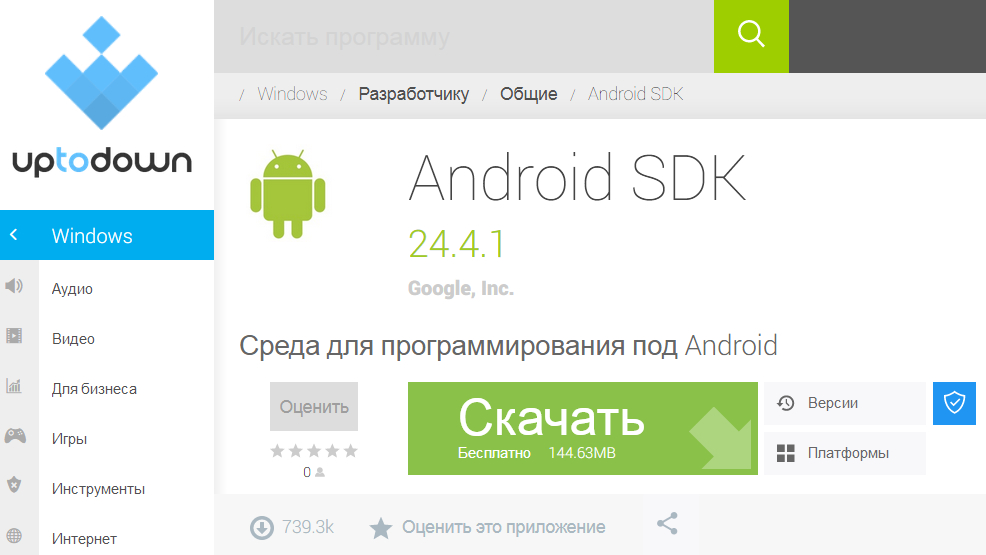
Installera "adb"
- Packa upp arkivet på disken " C.»
- Installera programmet " SDK-plattformsverktyg."(Följ bara installationsanvisningarna)
- Se till att du har en anslutning till Internet. Därefter, gå till mappen med det installerade programmet och gå sedan till undermappen " android-SDK-Windows"Och kör programmet" SDK Manager." Du kommer att se fönstret som visas i skärmdumpen.
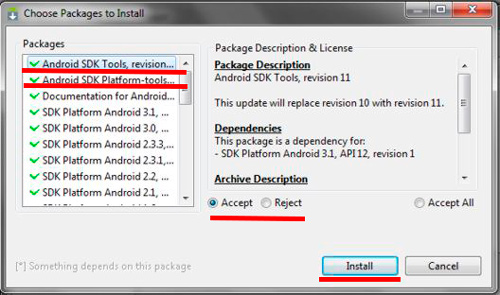
Installera "adb"
- Var uppmärksam på den vänstra sidan av bilden. De röda linjerna visar de föremål som gröna fästingar ska levereras. Alla andra gröna Daws nedan tar bort. Sätt ett galleri nära " Acceptera"Och fortsätt installationsprocessen. Som ett resultat kommer två program märkta med oss \u200b\u200batt installeras på datorn. Program "Adb" kommer att vara redo att arbeta med gadgets som körs " Android».
Återställ grafikknappen på Android med hjälp av "adb"
Om på din gadget kör " Android»Den grafiska nyckeln du glömde, du måste återställa den. Ett av sätten att återställa grafikknappen på " Android»Är programmets tillämpning "Adb"som vi installerade enligt tidigare instruktioner.
Innan du börjar arbeta, se till att USB-debugging är aktiverad på din gadget. Det här alternativet kan aktiveras via datorn:

Återställ grafisk nyckel
Om det här alternativet inte har inkluderat, och du har inte möjlighet att aktivera den via datorn, så, kommer du tyvärr inte att återställa den grafiska nyckeln.
Så, låt oss börja arbeta:
- Anslut gadgeten till datorn via USB-porten
- Nu måste du köra programmet " Adb."Genom kommandoraden. Att göra det här gå till " Start"Nästa starta systemfönstret" Prestera", Skriv in söksträngen" cmd."Och klicka på" OK».
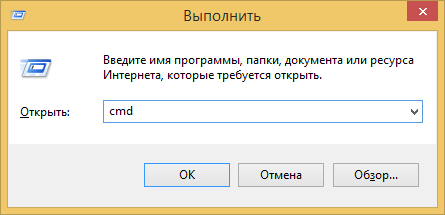
Återställ grafisk nyckel
- När kommandoraden öppnas, skriv sökvägen till den till mappen med programmet. Adb." Därefter Ange kommandon som listas på skärmdumpen, och efter varje kommando klickar du på " STIGA PÅ».
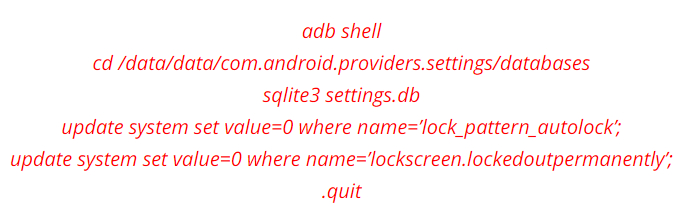
Återställ grafisk nyckel
- Som ett resultat, starta om Android Gadget
